本ページ内には広告が含まれます
ここではiPod touchで曲を再生する方法を紹介しています。
![]() iPodにたくさんの曲がはいっていると、目的の曲を探すのも一苦労です。iPodでは「アーティスト名」「アルバム名」などから目的の曲を探すことができます。お気に入りの曲を集めた”プレイリスト”を作成しておくと、すぐに目的の曲を探せることができとても便利です。
iPodにたくさんの曲がはいっていると、目的の曲を探すのも一苦労です。iPodでは「アーティスト名」「アルバム名」などから目的の曲を探すことができます。お気に入りの曲を集めた”プレイリスト”を作成しておくと、すぐに目的の曲を探せることができとても便利です。
1. iPod touchのホーム画面から「ミュージック」アイコンをタップ
iPod touchのホーム画面のドックにある「ミュージック」アイコンをタップします。
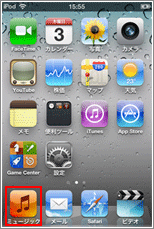
2. カテゴリを指定し再生したい曲を選曲する
下部のカテゴリアイコンをタップしどのカテゴリから再生する曲を探すかを指定します。

![]() プレイリストから再生する曲を指定
プレイリストから再生する曲を指定
プレイリストを作成している場合はプレイリストから再生する曲を指定できます。
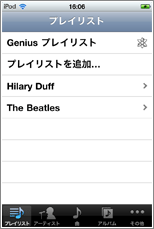
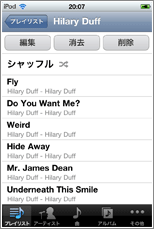
![]() iTunesでプレイリストの作成の仕方について詳しくは「iTunesでプレイリストを作成する」をご覧ください。
iTunesでプレイリストの作成の仕方について詳しくは「iTunesでプレイリストを作成する」をご覧ください。
![]() iPod touchでプレイリストの作成の仕方について詳しくは「iPodでプレイリストを作成する」をご覧ください。
iPod touchでプレイリストの作成の仕方について詳しくは「iPodでプレイリストを作成する」をご覧ください。
![]() アーティストから再生する曲を指定
アーティストから再生する曲を指定
アーティストから再生する曲を指定します。複数のアルバムがipodに入っている場合はアルバム名も指定します。
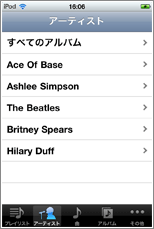
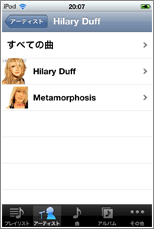
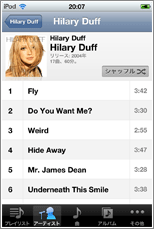
![]() 曲から再生する曲を指定
曲から再生する曲を指定
iPod内のすべての曲から再生する曲を指定します。右側にでてくるナビゲーターをタップして頭出しもできます。
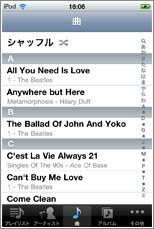
![]() アルバムから再生する曲を指定
アルバムから再生する曲を指定
アルバム名から再生する曲を指定します。
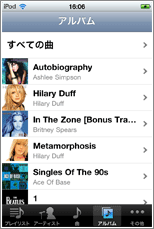
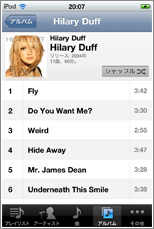
![]() その他から再生する曲を指定
その他から再生する曲を指定
その他タブ内から"ジャンル"などから再生する曲を指定することも可能です。
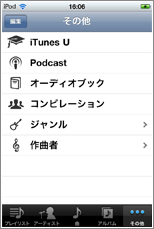
3. 曲名をタップし、曲を再生する
曲を絞込み、再生したい曲名を表示します。曲名をタップすると、曲が再生されます。
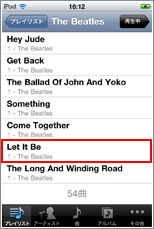
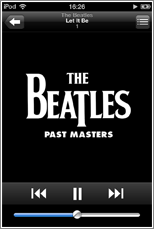
![]() 曲を再生中の画面基本操作
曲を再生中の画面基本操作
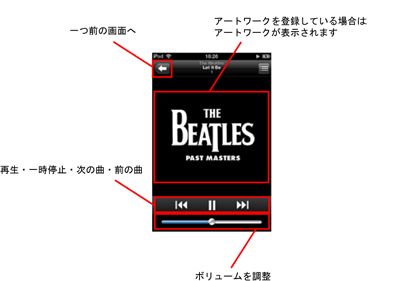
![]() アルバム内曲リスト・マイレート設定画面を表示
アルバム内曲リスト・マイレート設定画面を表示
再生中の曲と同じアルバム内の曲一覧が表示されます。各曲のマイレートの設定も可能です。
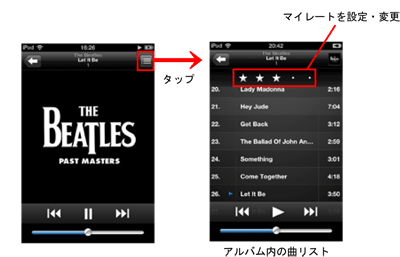
![]() 歌詞・再生方法変更画面を表示
歌詞・再生方法変更画面を表示
シャッフル再生・リピート再生等の変更、ジーニアスプレイリストの作成、再生箇所の変更、また歌詞が登録してある場合は歌詞も表示されます。
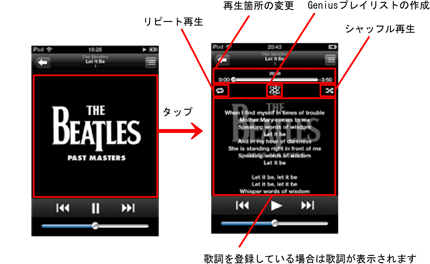
![]() 関連情報
関連情報
【Amazon】人気のiPhoneランキング
更新日時:2026/1/2 9:00
【Amazon】人気Kindleマンガ
更新日時:2026/1/2 9:00